有时候由于工作需要,常在PPT中应用个性化模板,那么在PPT中如何新建自定义PPT主题呢?我们一起来看看吧!首先打开PPT演示文稿,创建四张空白文档(连按四下enter键),点击工作栏【视图......
2022-05-05 183 自定义PPT主题
在 PPT 制作的过程中,有时我们会需要调整图片透明度,用来制作蒙版、双重曝光等效果。又或者经常需要在报告中插入图形以及logo水印不透明效果等等......都是通过设置透明度来实现的。
但是,你会发现PPT中插入的图片是不能直接调整透明度的,是不能的。不信,你可以试一试。那应该怎么办呢?这将是我们今天要介绍的重点了:把图片填充到形状中,然后再进行透明度设置。(1)首先绘制一个形状(可根据图片形状及大小进行绘制),比如这里要插入一张矩形图片,我们绘制一个矩形。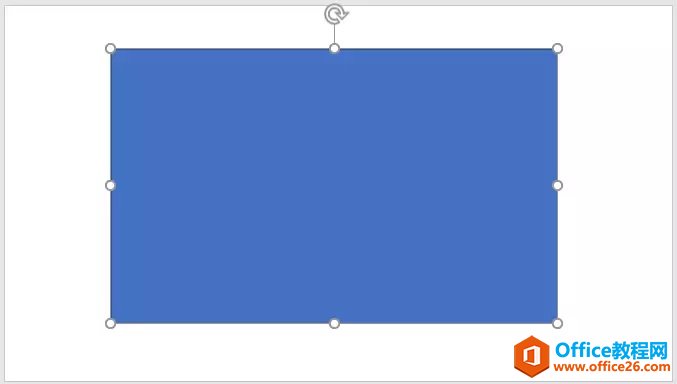 (2)选中绘制的矩形,右键,选择“设置形状格式”命令,在打开任务窗格的“填充”栏中选中“图片或纹理填充”单选按钮。
(2)选中绘制的矩形,右键,选择“设置形状格式”命令,在打开任务窗格的“填充”栏中选中“图片或纹理填充”单选按钮。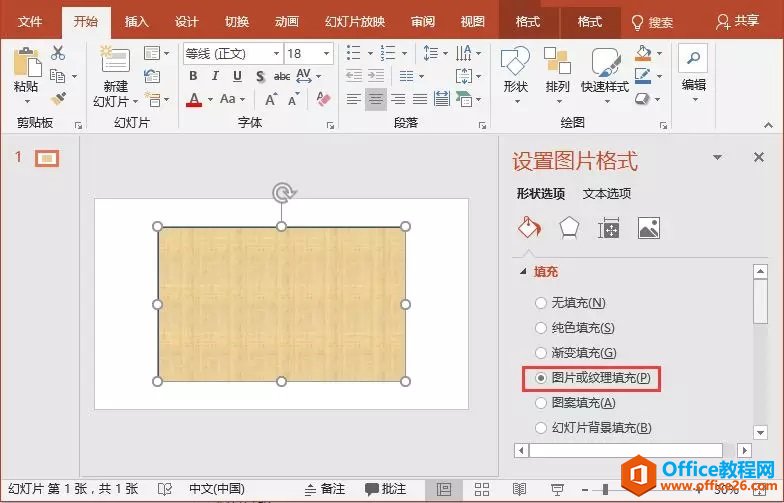 (3)在“插入图片来自”栏中点击“文件"按钮,从电脑中选择一张图片插入到矩形中。
(3)在“插入图片来自”栏中点击“文件"按钮,从电脑中选择一张图片插入到矩形中。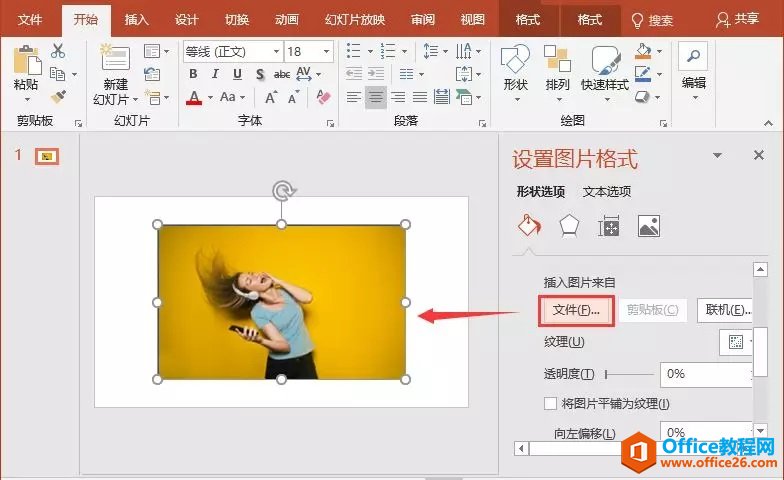 (4)最后拖动”透明度“滑块,就可以调整图片的透明度了。
(4)最后拖动”透明度“滑块,就可以调整图片的透明度了。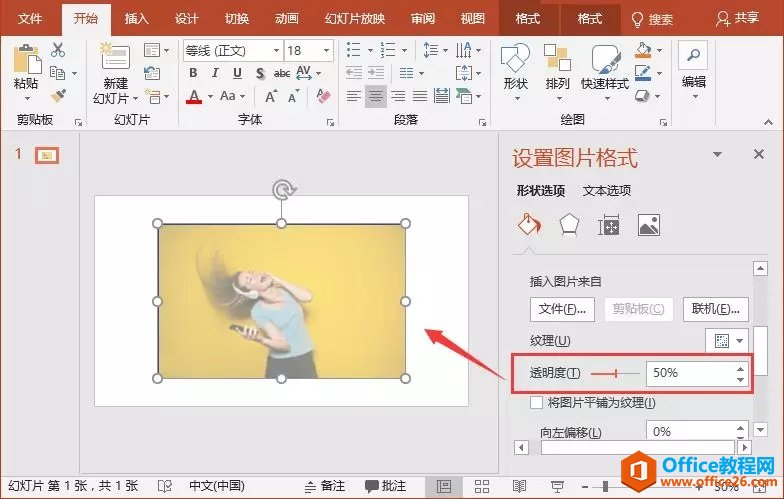 动图演示:
动图演示: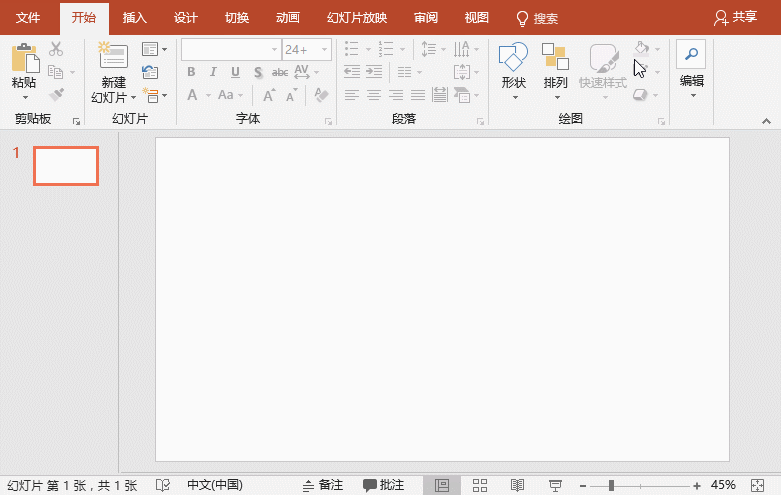
相关文章

有时候由于工作需要,常在PPT中应用个性化模板,那么在PPT中如何新建自定义PPT主题呢?我们一起来看看吧!首先打开PPT演示文稿,创建四张空白文档(连按四下enter键),点击工作栏【视图......
2022-05-05 183 自定义PPT主题

我们有时候在使用PPT过程中需要在PPT中批量插入图片三种方法,你知道怎样在PPT中批量插入图片吗?今天小编就教一下大家在PPT中批量插入图片三种方法。一、把多张图片批量插入到一张幻灯......
2022-05-05 355 PPT批量插入图片

如何在PPT中绘制倒金字塔的逻辑表达效果老规矩,方法看看效果。是一个倒金字塔逻辑思路表达,表达经过层层筛选总结,最后合作得以实现的表达。这种有立体的环形的金字塔怎么绘制呢?......
2022-05-05 491 PPT绘制倒金字塔效果

用PPT演示文稿的操作中,我们会根据需要进行背景设置,如果想使用电脑上的图片,例如团队照片、网上下载的图片,我们该怎么操作呢?第一步,在页面空白处,点击右键,点击【设置背景......
2022-05-05 261 PPT背景